Apple製のスマートスピーカーである「HomePod mini」
最初は「HomePod mini」とWi-Fi環境さえあれば、今ある家電を「Hey Siri,〇〇して」とか言って音声操作ができると思っていました。
その考えは甘かった…「HomePod mini」単体で操作できるのはHomeKitに対応している家電だけ…
実際に「HomePod mini」でHomeKitに対応していない家電を操作するには、Siriに対応したスマートリモコンというアイテムとiphoneやiPadのショートカットアプリを使う必要があったのです。
というわけで、スマートリモコンの「Nature Remo mini2」を購入し、ショートカットを使った家電の音声操作ができるようにしてみました。
ちゃっかり「Hey Siri,電気を消して」と声で家電を操作できる生活を手に入れることができたのです。
せっかくなので、導入手順とこんな感じっていうのを紹介しようと思います。
-

-
【HomePod miniレビュー】iPhoneユーザーにおすすめのスマートスピーカー
続きを見る
Nature Remo mini2の設定

「Nature Remo mini2」の箱はめちゃ小さいです。
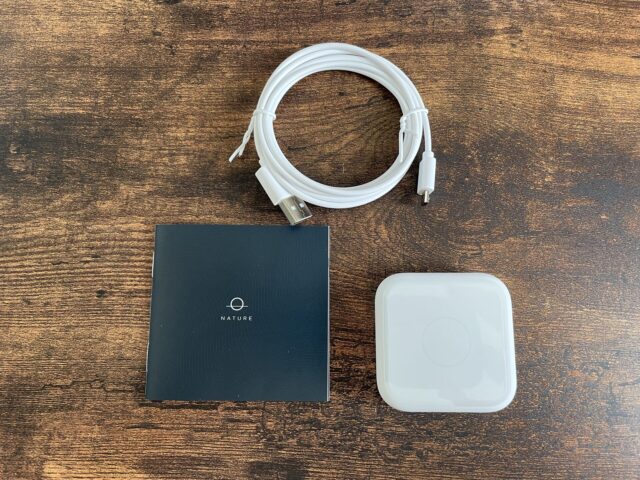
内容物はこれだけ。コンセントに刺すための電源アダプタは別で用意しないといけません。弱い。

幸い、使っていない電源アダプタがあったので、それを使ってコンセントに繋ぎます。
Nature Remo mini2の裏面は壁掛けができるようになっていて、

おもむろに家具のボルト部分の出っ張りにひっかけてみると、意外としっくりきたので置き場所はここに決めます。
そして、あらかじめiPhoneでダウンロードしておいたNature Remoアプリを起動して案内に沿って設定していきます。
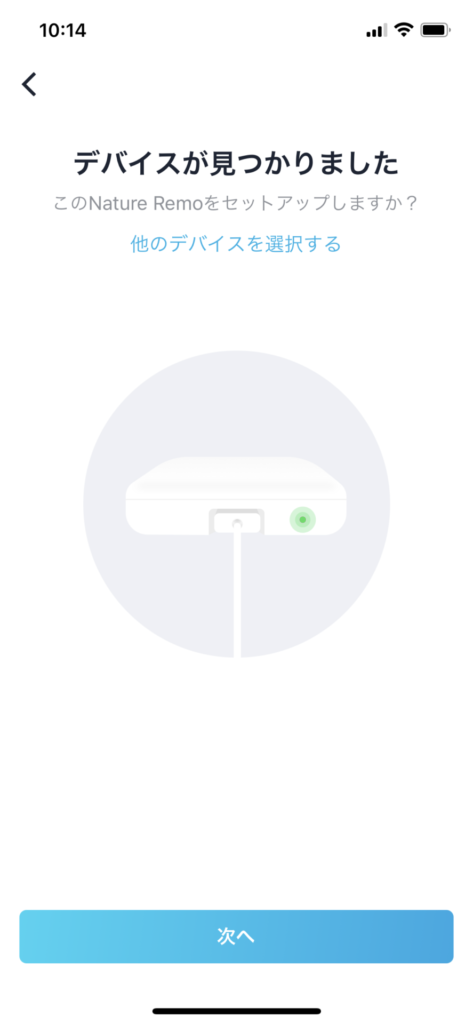
Nature Remo mini2のセットアップは特に手こずる場面はありませんでした。スムーズにできるはずです。
初期設定が終わったので、Nature Remo mini2がリモコンとして使えるようにしていきます。ちなみにNature Remo mini2が操作できる家電は、赤外線リモコンがついている物のみになります。
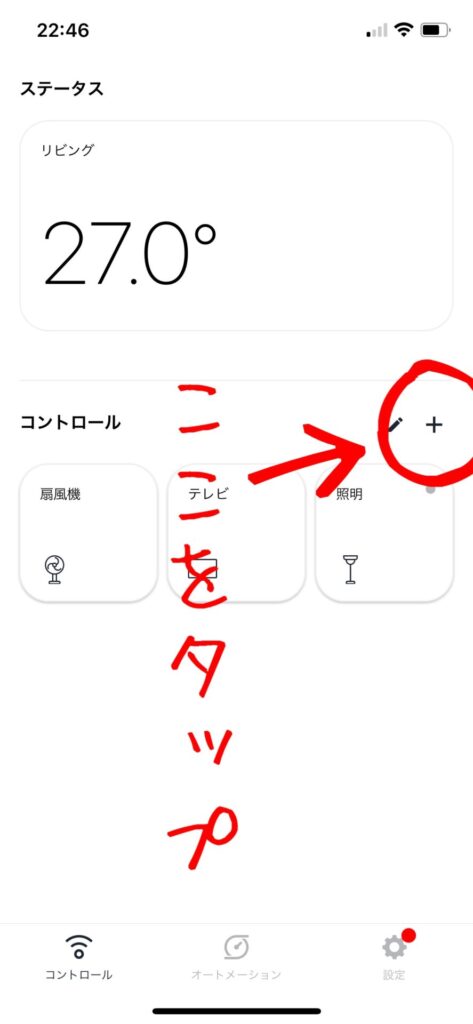
Nature Remoアプリの「+」をタップします。
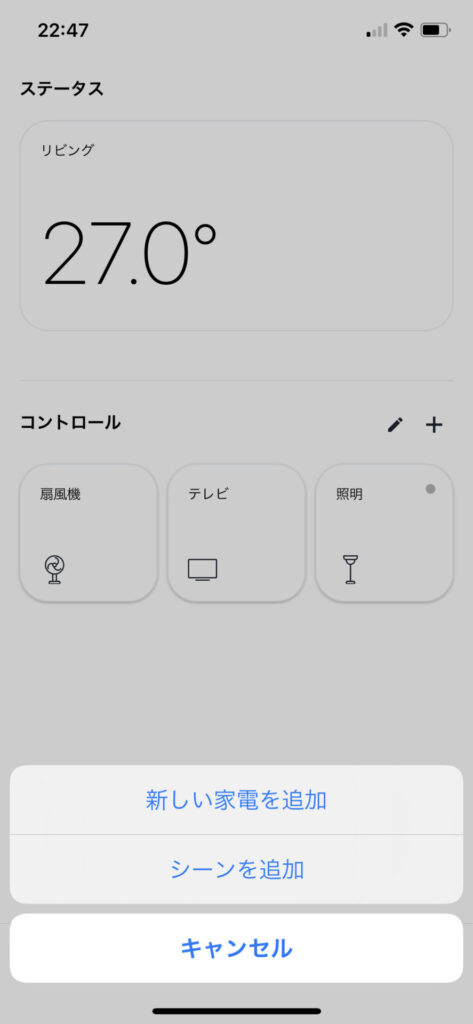
そして「新しい家電を追加」を選択します。
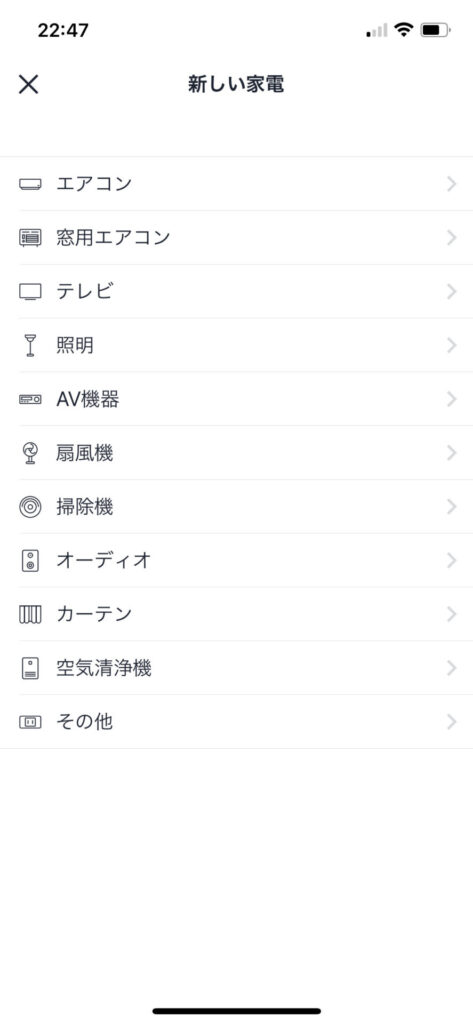
今回はテレビをNature Remoで操作してみようと思うので、テレビを選択します。
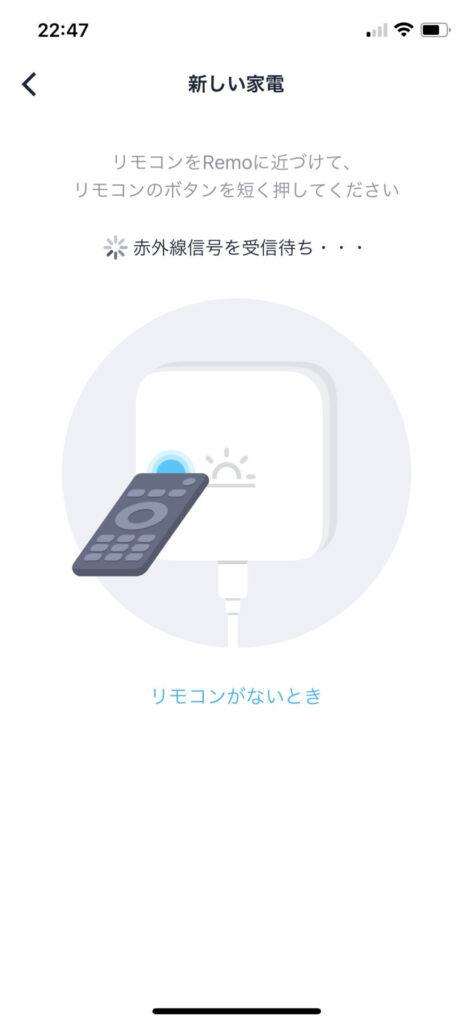
すると、Nature Remo mini2が赤外線信号を受信待ちの状態になるので、Nature Remo mini2に向かって適当にテレビのリモコンのボタンを押してみます。

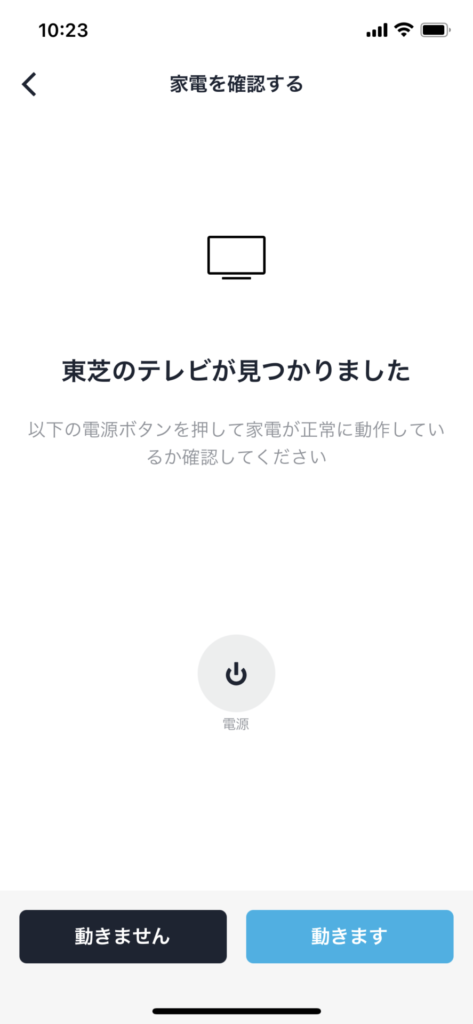
リモコンのボタンを押してみると、使っているテレビをしっかり認識してくれました。あとは、アプリ画面の電源ボタンをタップしてテレビの電源がついたり、消えたりすることを確認します。そのあと「動きます」をタップ。
これでリモコンの登録ができました。
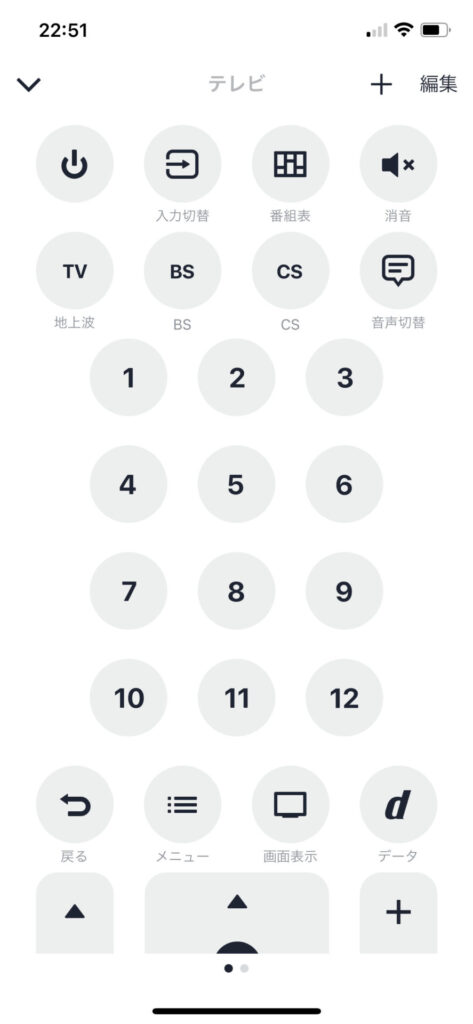
アプリに登録されたテレビのアイコンをタップすると、こんな風にテレビリモコンをイメージした画面が出てきます。
スマートフォンがリモコン代わりになるので結構感動します。
ショートカットの設定
次にSiriで家電を音声操作できるようショートカットアプリを設定していきます。
ショートカットを作成するにあたって、まずは音声操作したい家電の動作をNature Remoアプリのリモコンで1度操作しておく必要があります。(操作履歴が無いといけない)
今回は音声でテレビの電源のON/OFFを操作したかったので、Nature Remoアプリでテレビの電源をON/OFFさせておきました。
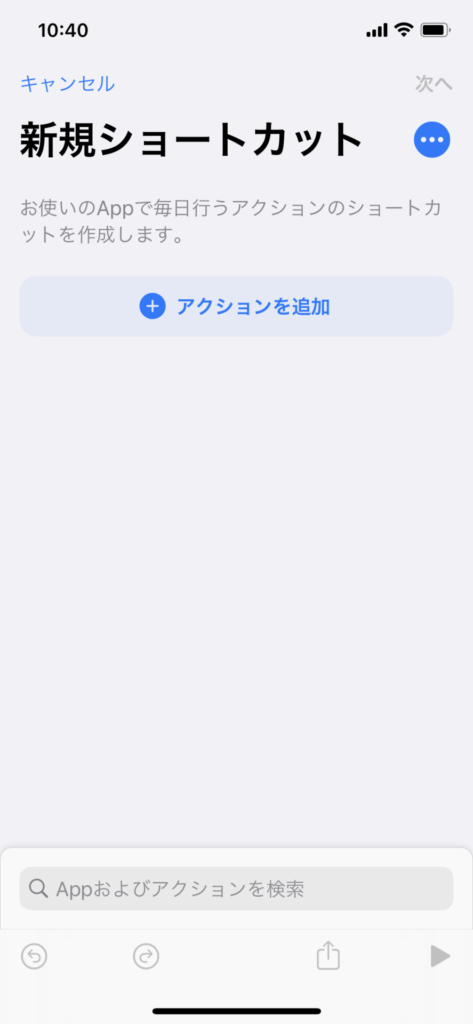
次にショートカットアプリを起動します。新規ショートカットの作成ページから「アクションを追加」をタップ。
「App」→「Nature Remo」と順に選択していきます。
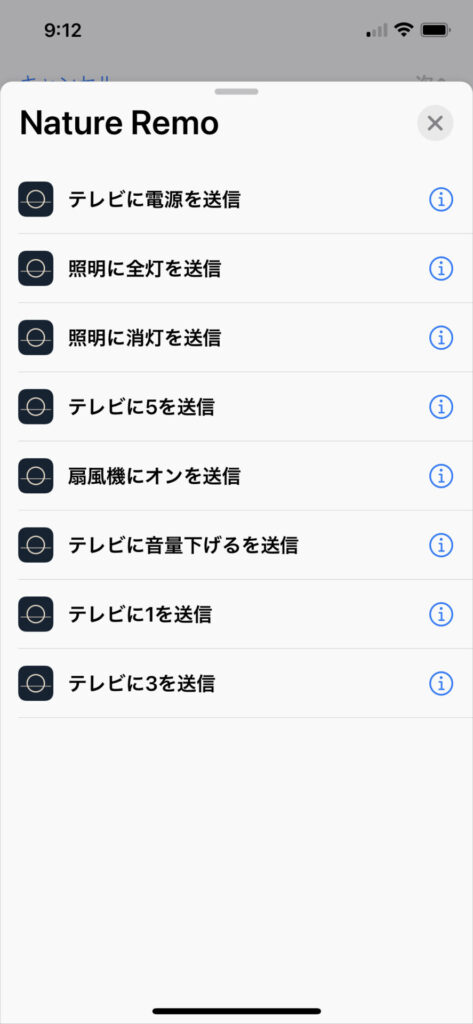
Nature Remoアプリでの操作履歴が現れるので、行いたい操作をタップ。(今回はテレビに電源を送信を選択します)
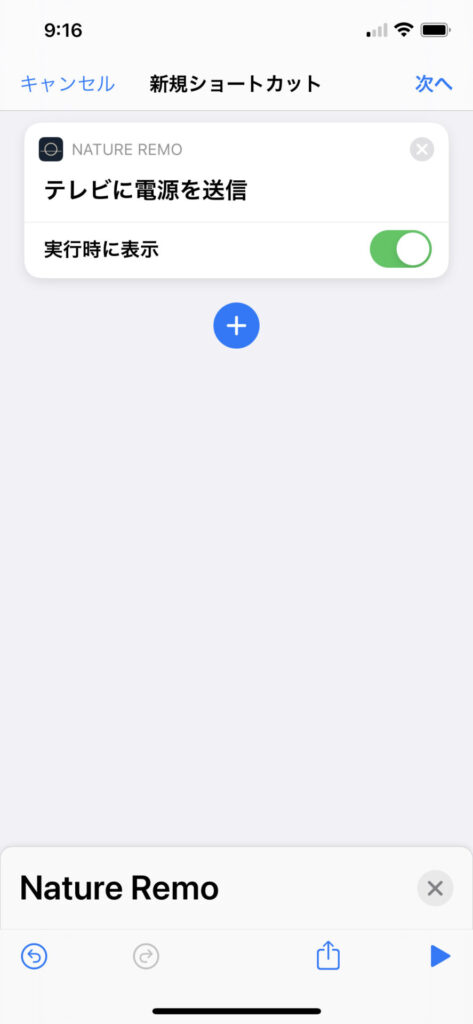
そうしたら、アプリ画面右上の「次へ」をタップ。
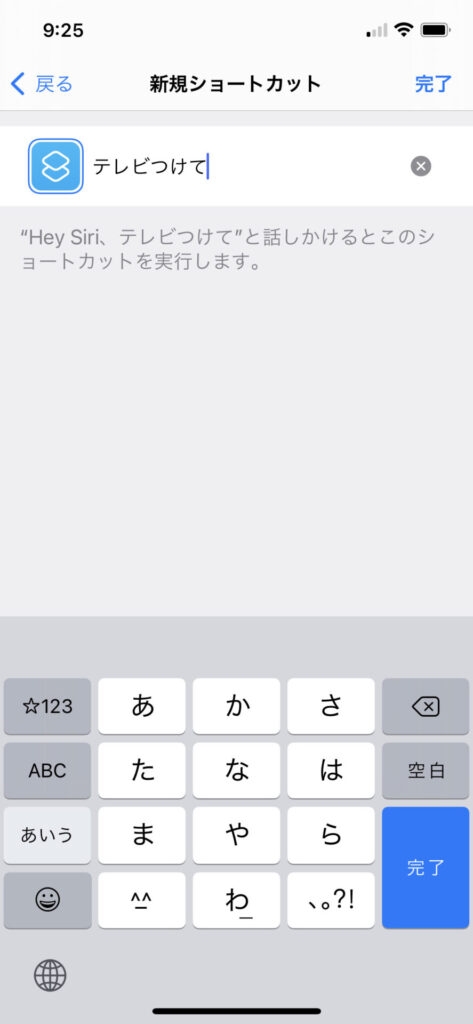
あとはショートカットにやりたい音声操作の名前をつけます。これで「Hey Siri,テレビつけて」と呼びかけるとテレビの電源がつきます。
ただ、Nature Remoがする操作は「テレビに電源を送信」なので、「Hey Siri,テレビつけて」でテレビの電源を消すこともできちゃいます。
それだと「テレビつけて」と言って、テレビを消すという頭がおかしくなる現象が起きてしまうのです。
そうならないためにも、「テレビに電源を送信」を「Hey Siri,テレビ消して」で操作できるパターンも一緒に作っておきましょう。それか「Hey Siri,テレビの電源」という風に言葉を一本化してもいいかもしれません。
実際にHomePod miniで音声操作してみる
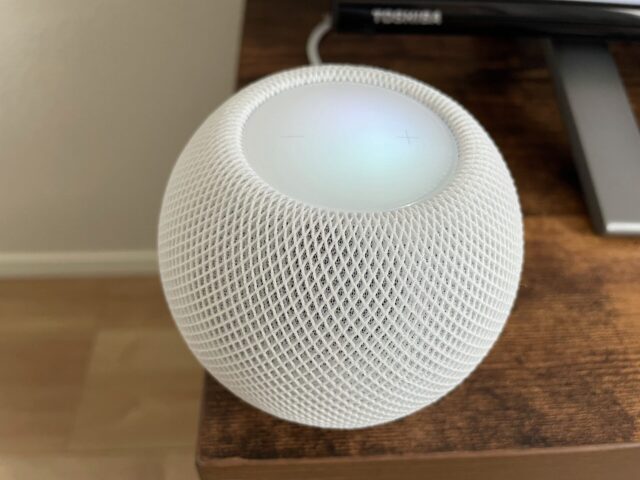
「Hey Siri,テレビつけて」と指示してみると、HomePod miniのSiriが「はい、実行します」と言って、テレビの電源をつけてくれます。
こうして、HomePod miniでHomeKitに対応してない家電でも、スマートリモコンとショートカットアプリで音声操作することに成功しました。
HomePod miniでの音声操作には1つ弱点があって、それはHomePod miniとiPhoneが同じWi-Fiに繋がっていないとダメなことです。
なので夜帰宅して「Hey Siri,電気つけて」と指示するためには、iPhoneが自宅のWi-Fiに接続するのを待つ必要があります。その間、暗闇で立ち尽くすマンの誕生です。
帰宅直後に関しては自分で電気をつけたほうが手っ取り早いかもしれません。
音声操作以前にスマートリモコンの「Nature Remo mini2」によってiPhoneに色々なリモコンを集約できて便利なので買って良かったなと思います。
こちらもCHECK
-

-
【Nanoleaf Essentials Light Stripsレビュー】HomeKit対応のテープライト
続きを見る
こちらもCHECK
-

-
【Nanoleaf Essentials A19 Bulbレビュー】HomeKit対応のスマート電球
続きを見る

